如果你希望设计一款独一无二的信封,不论是个人使用还是商业用途,又不想花费额外费用聘请专业人士,那么Microsoft Word完全能够满足你的需求。它内置了专门为此设计的功能,使得在Word中创建定制信封变得非常简单。
在Word中创建并打印信封的详细步骤
首先,启动Word,然后点击顶部的“邮件”选项卡。
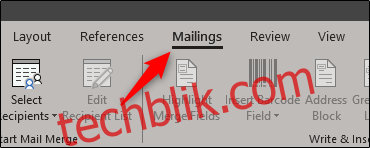
接着,你会看到一个“信封”按钮,点击它。
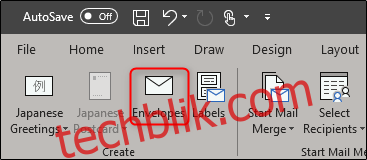
随后会出现“信封和标签”窗口。这里是输入所有相关信息的地方。“收件人地址”框 (1) 用于填写接收者的地址。“发件人地址”框 (2) 则是填写你自己的姓名和地址的地方。如果你不想显示发件人地址,可以勾选“省略”复选框。所有信息输入完毕后,点击“选项”(3)。
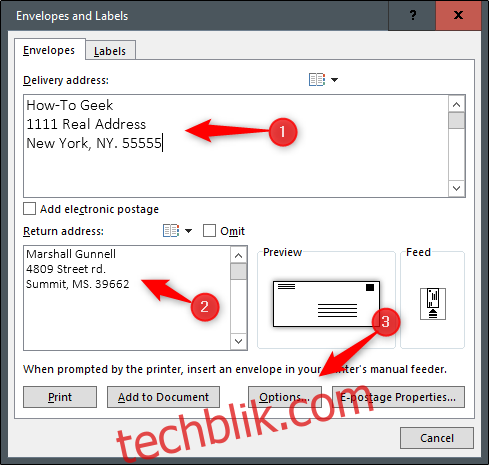
在弹出的“信封选项”窗口中,你需要设定打印机如何进纸。
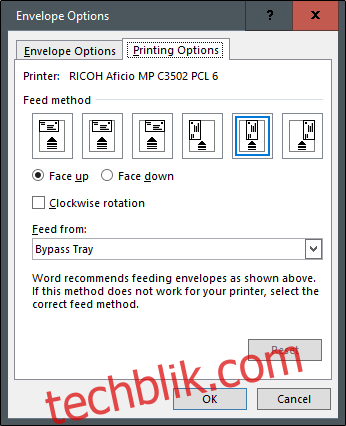
从提供的选项中选择与你的打印机相符的进纸方式。设置好进纸方式后,切换到“信封选项”标签。
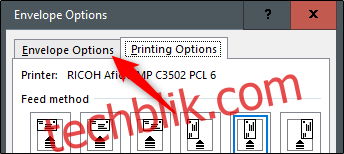
在这里,你可以修改信封的尺寸和字体样式。点击“信封尺寸”下拉菜单,浏览各种可用的信封尺寸,并选择最适合你的尺寸。要定制收件人地址或发件人地址的字体,点击相应项目下的“字体”按钮。会弹出一个新窗口,其中包含标准的字体选项。
完成信封尺寸和字体的个性化设置后,点击“确定”。
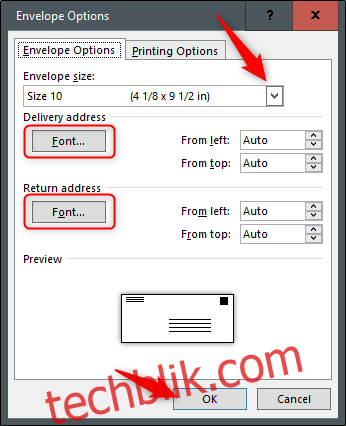
你将返回“信封和标签”窗口。现在点击“添加到文档”按钮即可。
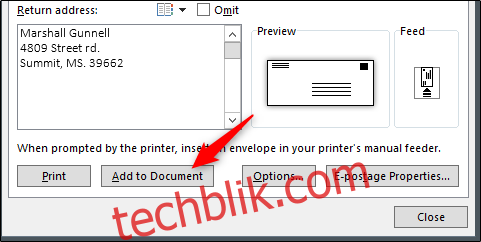
系统会询问是否将输入的发件人地址设为默认地址。你可以选择“是”,因为这个信息通常不会频繁变更。
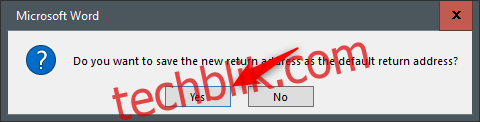
现在,你会看到屏幕左侧显示信封的预览,右侧则是一个空白页面,用于输入信件内容。
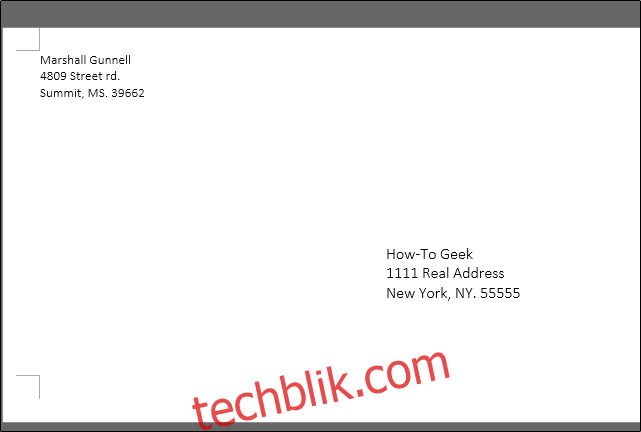
信件内容编写完成后,返回“邮件”选项卡,再次点击“信封”。
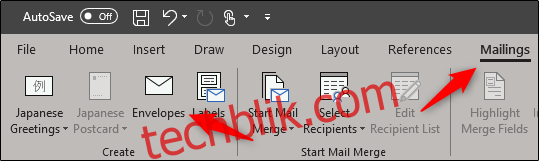
你将再次进入“信封和标签”窗口。现在,只需点击“打印”即可。
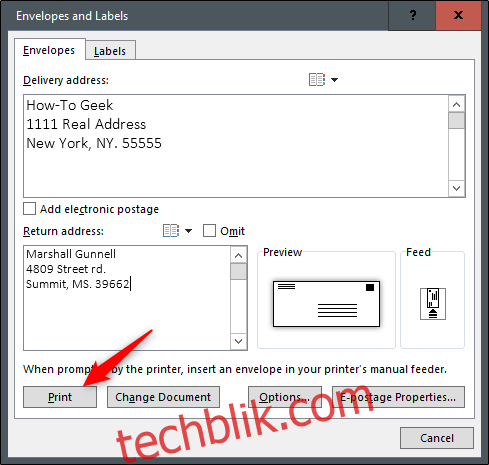
确保你已将信封正确放入打印机的相应纸盒中,一切就绪!